Hvordan laste ned GarageBand på Windows-PC – TechCult
Miscellanea / / August 28, 2023
Hvis du er en ambisiøs musikkartist med drømmer om å lage melodiøse låter, er GarageBand den perfekte plattformen for deg. Den tilbyr en rekke instrumenter, lydeffekter, stemmemodulering og tonehøydejusteringer. Denne appen er imidlertid eksklusivt tilgjengelig for iOS- og macOS-enheter. Så hvordan kan du få det på din Windows-PC? Hvis du også er på jakt etter svar som mange andre, fortsett å lese for å finne ut hvordan du laster ned GarageBand på Windows 10 og 11 PC-er.

Innholdsfortegnelse
Hvordan laste ned GarageBand på Windows-PC
Som du kanskje allerede vet, er GarageBand ikke tilgjengelig for Windows-datamaskiner. Faktisk får flere macOS eller iOS-apper på en Windows-PC er ikke mulig direkte.
Så hvis du vil bruke GarageBand på Windows-PCer, må du imitere macOS-miljøet på datamaskinen din. Ulike emulatorer kan hjelpe deg med å laste ned og bruke denne programvaren på Windows 10 eller 11 PC-er.
De følgende trinnene vil illustrere denne prosessen i detalj, så fortsett å lese!
1. Besøk VirtualBox Nedlastingsside på nettleseren din.
2. Klikk på Windows-verter lenke for å laste den ned på din PC.

3. Klikk deretter på Installere.

4. Last ned nå VirtualBox utvidelsespakke fil og Installere den.
5. Etter installasjonen klikker du på Ny alternativ.
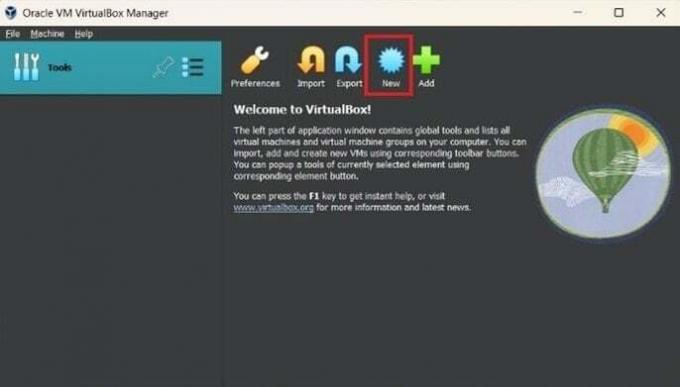
6. Skriv inn ønsket navn for din VM og velg Neste.
7. Søk nå etter Ledeteksten fra startmenyen, og klikk på Kjør som administrator.
8. Kopier og lim inn følgende kommandoer i CMD-vinduet og trykk på Enter-tasten.
Merk: Erstatt macOS_VM_Name med VM-navnet (Virtual Machine).
cd "C:\Program Files\Oracle\VirtualBox\"VBoxManage.exe modifyvm "macOS_VM_Name" --cpuidset 00000001 000106e5 00100800 0098e3fd bfebfbffVBoxManage setextradata "macOS_VM_Name" "VBoxInternal/Devices/efi/0/Config/DmiSystemProduct" "iMac11,3"VBoxManage setextradata "macOS_VM_Name" "VBoxInternal/Devices/efi/0/Config/DmiSystemVersion" "1.0"VBoxManage setextradata "macOS_VM_Name" "VBoxInternal/Devices/efi/0/Config/DmiBoardProduct" "Iloveapple"VBoxManage setextradata "macOS_VM_Name" "VBoxInternal/Devices/smc/0/Config/DeviceKey" "ourhardworkbythesewordsguardedpleasedontsteal(c)AppleComputerInc"VBoxManage setextradata "macOS_VM_Name" "VBoxInternal/Devices/smc/0/Config/GetKeyFromRealSMC" 1
9. Nå, få tilgang til og last ned Big Sur ISO VMDK-fil for å få GarageBand på din Windows-PC senere.
10. Etter nedlasting, Ekstrakt filen.
11. Gå til den virtuelle maskinen din Innstillinger og klikk på System fanen.
12. Bytt til Prosessor fanen og velg 4 CPU kjerner fra Prosessorer skyveknappen.

13. Klikk på Vise alternativet fra venstre rute og velg Skjerm fanen.
14. For VideoHukommelse feltet, sett glidebryteren på 128 MB, tildele så mye minne.
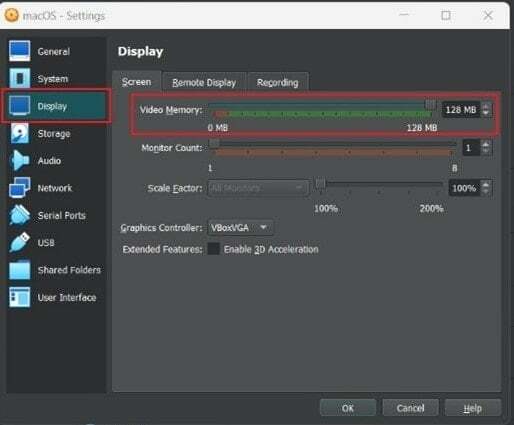
15. Plukke ut Oppbevaring> tom.
16. Klikk på Diskikon tilstede ved siden av Optisk stasjon felt.

17. Plukke ut Velg en diskfil og klikk på Stor SUR ISO-fil som du nettopp har hentet ut.
18. Etter dette klikker du på Start for å installere macOS-miljøet på din Windows 10-PC.
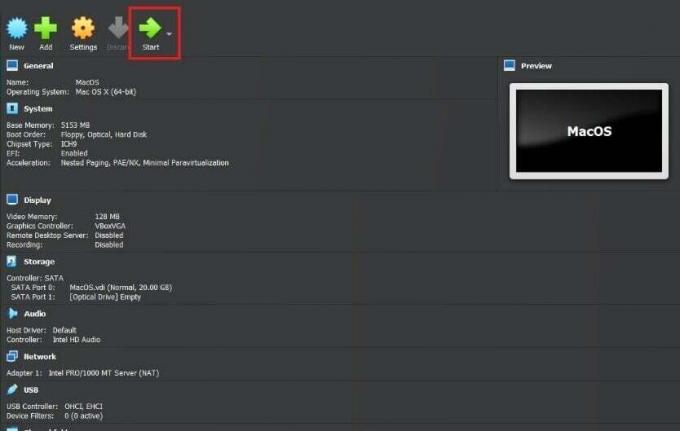
19. Når macOS har blitt emulert i Windows 10, gå til Mac App Store og installere Garasjeband.
Les også: Hvordan laste ned GarageBand på Android
Hvordan laste ned GarageBand for Windows 11?
Hvis du har oppgradert til Windows 11, forblir prosessen med å laste ned GarageBand den samme som med Windows 10-metoden. Følg trinnene som er skissert ovenfor for å nyte GarageBand-appens funksjoner på din Windows 11 PC.
Er GarageBand tilgjengelig for Windows 7?
Nei, GarageBand er dessverre ikke tilgjengelig for Windows 7. Du kan imidlertid emulere macOS på PC-en din gjennom VirtualBox eller BlueStacks.
Etter å ha lært hvordan laste ned GarageBand på en Windows-PC, kan du komponere, spille inn og produsere melodiene dine rett fra Windows-datamaskinen. Hvis du har spørsmål eller forslag, ikke nøl med å legge inn en kommentar nedenfor. Følg med på våre kommende tekniske opplæringsprogrammer. Til neste gang!
Pete er en senior stabsskribent ved TechCult. Pete elsker alt som er teknologi og er også en ivrig gjør-det-selv-er i hjertet. Han har et tiår med erfaring med å skrive instruksjoner, funksjoner og teknologiguider på internett.



